Desativar as caixas de diálogo Irritating Sticky / Filter Keys
Você já fez alguma coisa, como jogar um jogo, e essa caixa de diálogo pegajosa de teclas pegajosas apareceu? Você responde Não e vai embora ... e depois aparece novamente no dia seguinte. Veja como fazer isso ir embora para sempre.
Caso você não tenha certeza do que queremos dizer ... aperte a tecla Shift cinco vezes rapidamente.

Sim, irritante. É um recurso de acessibilidade útil para algumas pessoas, mas é realmente irritante para o resto de nós
Desativar as Teclas de Fixação ou Filtragem
Se você não clicou no link “Ir para a Facilidade de Acesso ao Centro”, você pode simplesmente navegar no Painel de Controle até o centro de Facilidade de Acesso e encontrar o link para "Tornar o teclado mais fácil de usar".
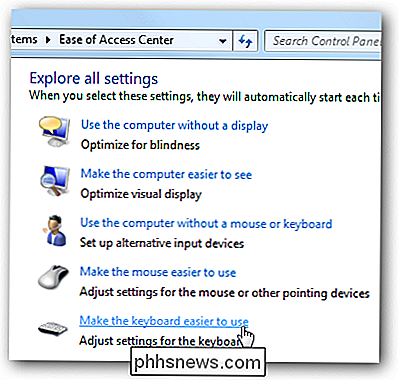
Quando estiver lá, você vai querer ter certeza de que as caixas para "Ativar as Teclas de Fixação" ”Ou“ Turn on Filter Keys ”estão desativadas - o que significa simplesmente que o recurso não está ativo no momento, mas não significa que o popup irritante irá embora.
Para isso, você terá que clicar em “Set up Filter Keys” ou “Set up Sticky Keys” (ou ambos)
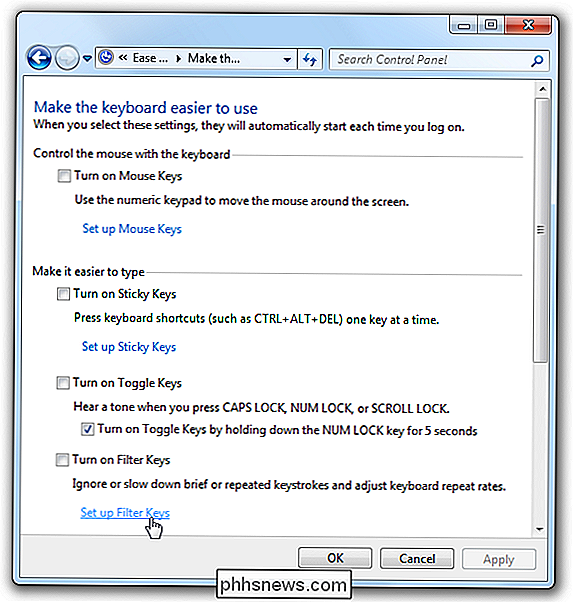
Desativar Filter Keys Popup
Se você acessou a tela de configuração Filter Keys, remova a caixa de seleção de “Turn on Filter Keys when right SHIFT é pressionado por 8 segundos ”.
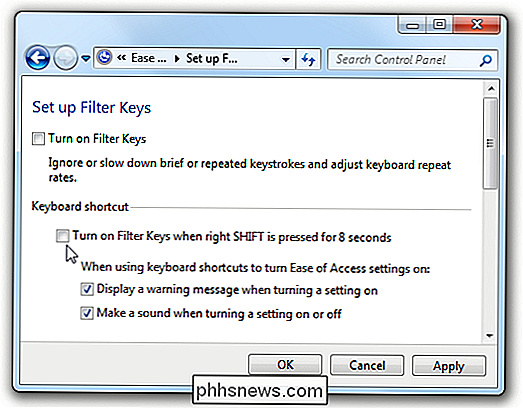
Isso desabilitará completamente o popup irritante.
Desativar as teclas pegajosas Popup
Se você escolheu a configuração para as teclas fixas, ck a caixa para "Ativar as teclas de aderência quando SHIFT é pressionado cinco vezes".
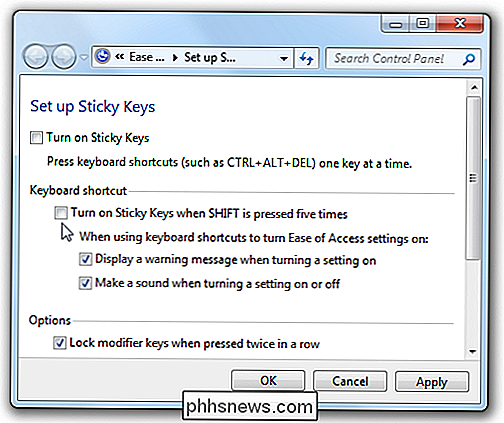
E isso deve desativar as caixas de diálogo pop-up irritantes para o Windows 7 ou o Vista. Usuários do Windows XP encontrarão atalhos semelhantes em Acessibilidade no Painel de Controle.

Como adicionar cabeçalhos e extrair aspas para documentos do Microsoft Word
Cabeçalhos laterais (onde os subtítulos de um documento aparecem ao lado do texto) e aspas são realmente apenas dois usos específicos para caixas de texto no Microsoft Word. Veja como configurá-las. As caixas de texto permitem posicionar pequenos trechos de texto exatamente onde você os deseja em um documento do Word.

Não se deixe enganar: A Mac App Store está cheia de golpes
Você ama a tecnologia, mas nem todo mundo gosta. Para muitas pessoas, os computadores são confusos, até mesmo assustadores. Os atores malévolos sabem disso e tentam enganar deliberadamente as pessoas on-line. De anúncios que se parecem com botões de download para pop-ups de ransomware, a web está cheia de design baseado em decepções, destinado a tirar vantagem dos menos tecnicamente inclinados.



